笔记本电脑设置开机启动项 win10开机启动项设置方法
更新时间:2023-12-16 08:28:13作者:hnzkhbsb
随着科技的不断进步,笔记本电脑已经成为我们日常生活中必不可少的工具之一,有时候我们会遇到一些使用上的烦恼,比如每次开机都需要手动启动一些常用的软件或者工具。为了解决这个问题,我们可以通过设置开机启动项来实现开机自动启动指定的软件。下面将介绍一种针对win10系统的开机启动项设置方法,让我们的笔记本电脑能够更加智能、高效地为我们服务。
操作方法:
1.
首先按键盘的“win键“,出现工具框后。点击左下角位置的“设置”,出现新的工具框后再进行下一步操作。

2.进入到“设置”的界面后,点击第二行第一个选项“应用”,进入到新的界面后再进行下一步操作。
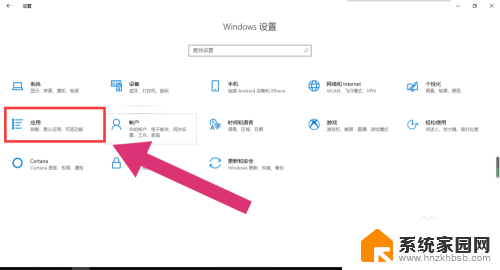
3.进入到“应用”的设置界面后,点击左侧工具栏中的最后一项“启动”。进入新的界面后再进行下一步操作。
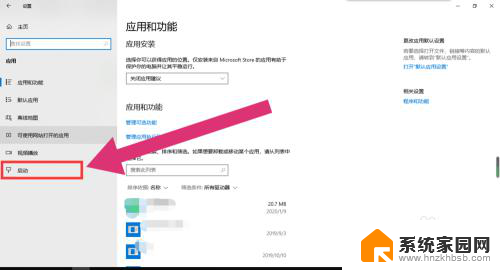
4.进入“启动项”的设置界面后,将可开机自启的应用后方的开关开启该应用就会开机自启。开关关闭则反之。
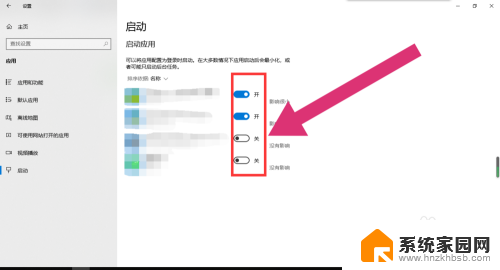
以上是笔记本电脑设置开机启动项的全部内容,有需要的用户可以按照小编提供的步骤进行操作,希望这对大家有所帮助。
笔记本电脑设置开机启动项 win10开机启动项设置方法相关教程
- windows如何禁止开机启动项 Windows开机启动项禁用方法
- 电脑开机启动项太多怎么关闭 电脑开机启动项关闭步骤
- 怎么取消开机启动项win10 win10开机启动项关闭教程
- win10怎么关闭没用的启动项 win10开机启动项禁用教程
- 光驱启动bios设置方法 如何在BIOS中设置光驱为第一启动项
- 开机启动项快捷命令 Windows系统开机启动命令是什么
- win11启动项工具删不掉 Win11开机启动项删除教程
- win10如何设置一个软件启动带动其它软件 Win10开机自启动软件设置方法
- 惠普电脑进入bios方法u盘启动 HP惠普笔记本如何进入BIOS设置U盘启动装系统方法
- win10电脑如何关闭开机自动启动的软件 win10开机自动启软件关闭方法
- 迈入计算加速新时代 第二代AMD Versal Premium系列上新,助力您的计算体验提速
- 如何查看电脑显卡型号及性能信息的方法,详细教程揭秘
- 微软“Microsoft自动填充Chrome扩展”插件12月14日停用,用户需寻找替代方案
- CPU厂商的新一轮较量来了!AMD、英特尔谁将称雄?
- 微软发布Windows 11 2024更新,新型Copilot AI PC功能亮相,助力用户提升工作效率
- CPU选购全攻略:世代差异、核心架构、线程数、超频技巧一网打尽!
微软资讯推荐
- 1 如何查看电脑显卡型号及性能信息的方法,详细教程揭秘
- 2 CPU厂商的新一轮较量来了!AMD、英特尔谁将称雄?
- 3 英伟达发布NVIDIA app正式版 带来统一GPU设置软件,让你轻松管理显卡设置
- 4 详细指南:如何在Windows系统中进行激活– 一步步教你激活Windows系统
- 5 国产显卡摩尔线程筹备上市,国产显卡即将登陆市场
- 6 详细步骤教你如何在Win7系统中进行重装,轻松搞定系统重装
- 7 微软停服后,Linux对俄罗斯“动手”,国产系统关键一战即将开启
- 8 英伟达RTX50系列显卡提前发布,游戏体验将迎来重大提升
- 9 微软网页版和Win11新版Outlook可固定收藏夹功能本月开测
- 10 双11国补优惠力度大,AMD锐龙HX旗舰游戏本5800元起
win10系统推荐